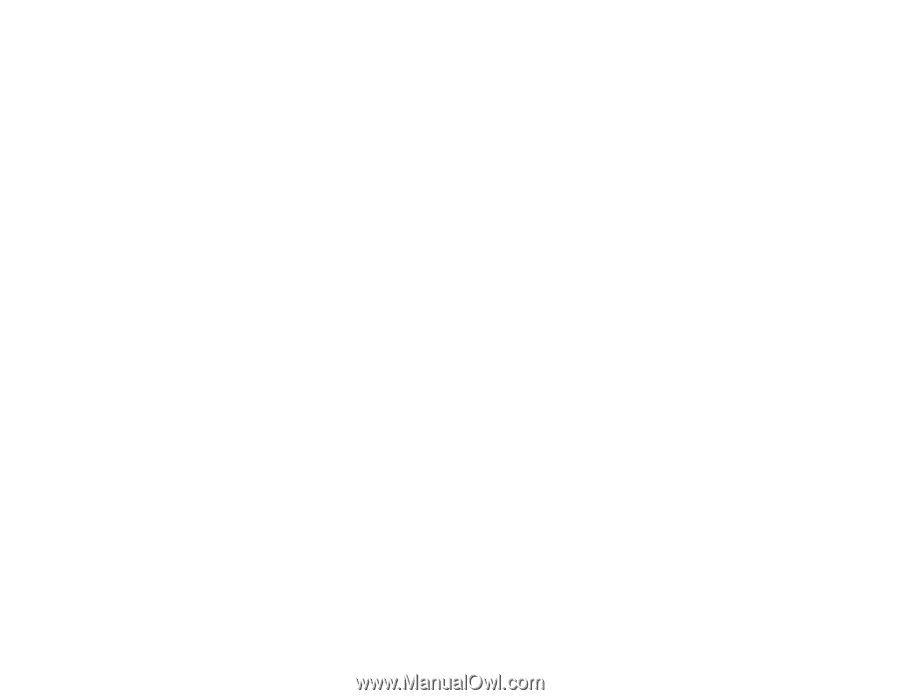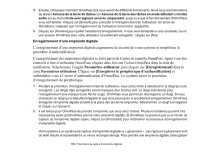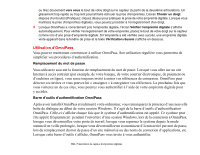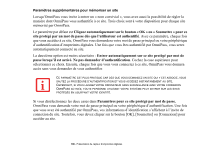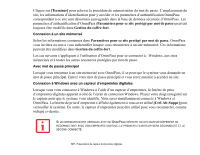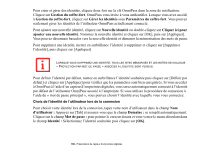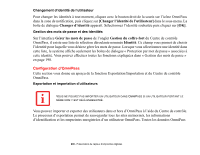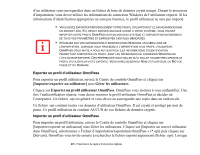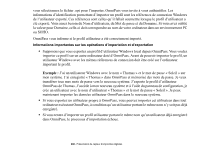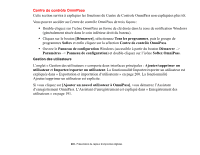Fujitsu T5010 T5010 User's Guide for Configuration A2Q - Page 400
Gestion du, Gérer les mots de
 |
UPC - 611343085182
View all Fujitsu T5010 manuals
Add to My Manuals
Save this manual to your list of manuals |
Page 400 highlights
Gestion des mots de passe OmniPass propose une interface qui vous permet de gérer vos mots de passe. Pour accéder à cette interface graphique, cliquez deux fois sur la clé OmniPass dans la zone de notification. Cliquez sur Gestion du coffre-fort; vous serez invité à vous authentifier. Lorsque vous avez accédé à Gestion du coffre-fort, cliquez sur Gérer les mots de passe sous Paramètres du coffre-fort. L'interface Gérer les mots de passe apparaît avec une liste de noms conviviaux. Si vous désirez afficher les informations d'identification sauvegardées pour un site Internet mémorisé, mettez en surbrillance la ressource souhaitée sous Boîte de dialogue « Protection par mot de passe » et cliquez sur Afficher les valeurs. En cas de réinitialisation d'un mot de passe ou d'expiration d'un compte, vous pouvez supprimer les informations d'identification sauvegardées dans OmniPass. Mettez en surbrillance la ressource souhaitée sous Boîte de dialogue « Protection par mot de passe », puis cliquez sur Supprimer la page. Vous serez invité à confirmer la suppression du mot de passe. Les deux cases à cocher dans Gérer les mots de passe déterminent si OmniPass vous invite à vous authentifier ou vous connecte directement au site mémorisé. Si vous tentez d'utiliser Mémoriser le mot de passe sur un site déjà connu, OmniPass efface les anciennes informations d'identification. Le remplacement de votre mot de passe Windows constitue l'exception à la règle ci-dessus. Si votre mot de passe est réinitialisé dans Windows, le changement sera détecté par OmniPass qui vous invitera à « Mettre à jour » ou à « Reconfirmer » le mot de passe. Entrez votre nouveau mot de passe Windows dans l'invite, puis cliquez sur [OK]. Votre « mot de passe principal » Omnipass sera toujours votre mot de passe Windows. Identités d'utilisateur OmniPass Les identités permettent aux utilisateurs OmniPass de posséder plusieurs comptes sur un même site (par exemple, [email protected] et [email protected]). Si OmniPass ne vous a pas fourni d'identités, vous ne pourrez mémoriser qu'un seul compte par site. 198 - Présentation du capteur d'empreintes digitales